一:左下角服务点击加号选择docker连接或者设置里 构建、执行、部署下选择docker
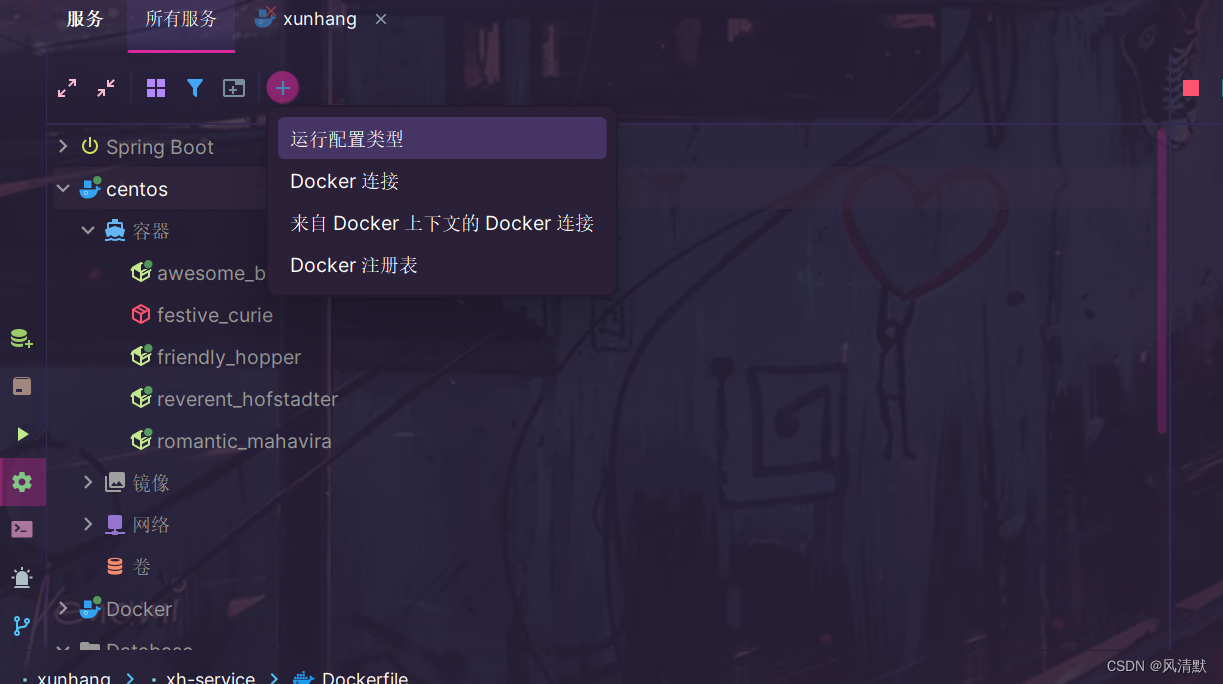
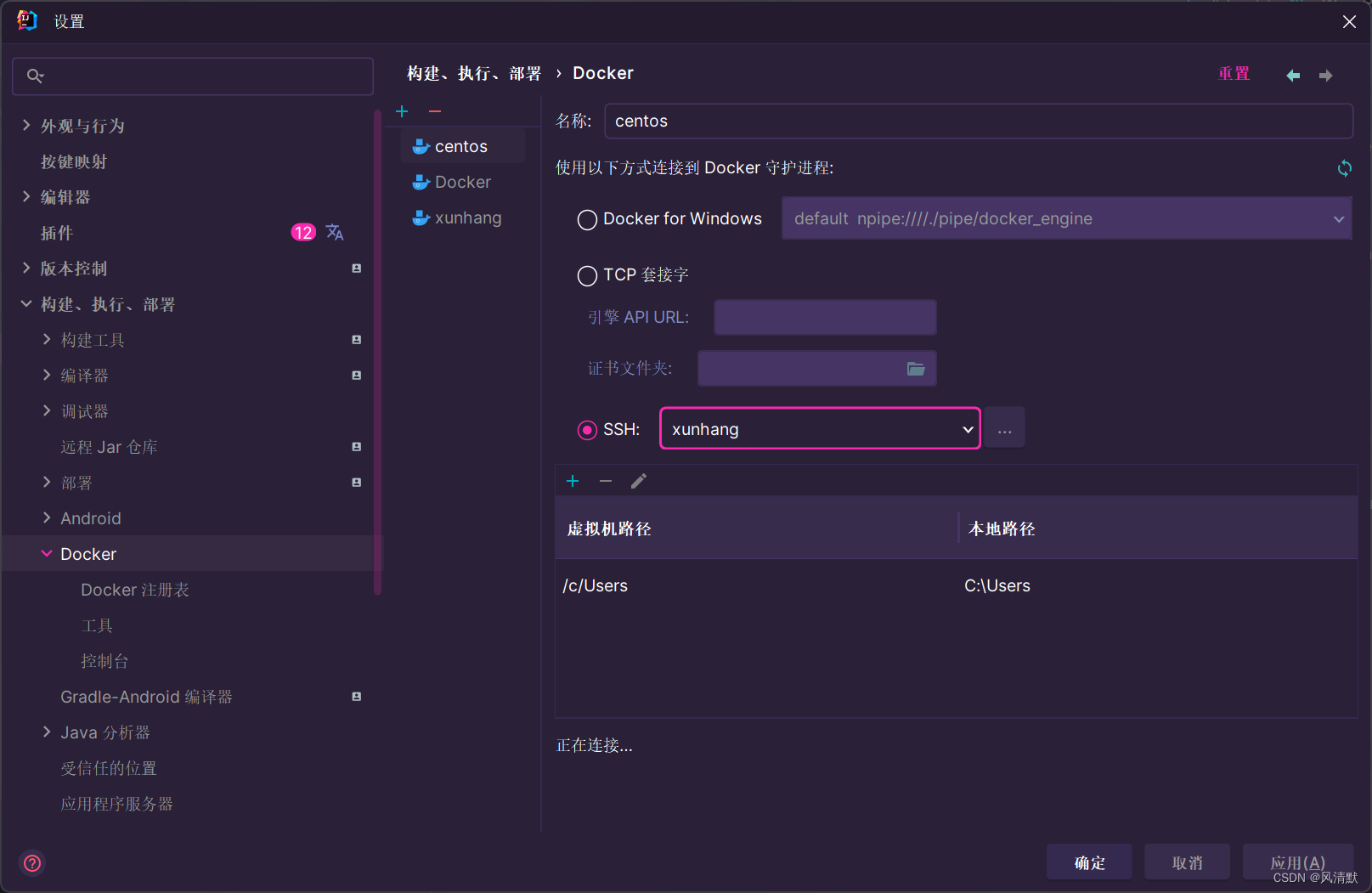
二:选择SSH连接,输入主机ip 及身份验证即可
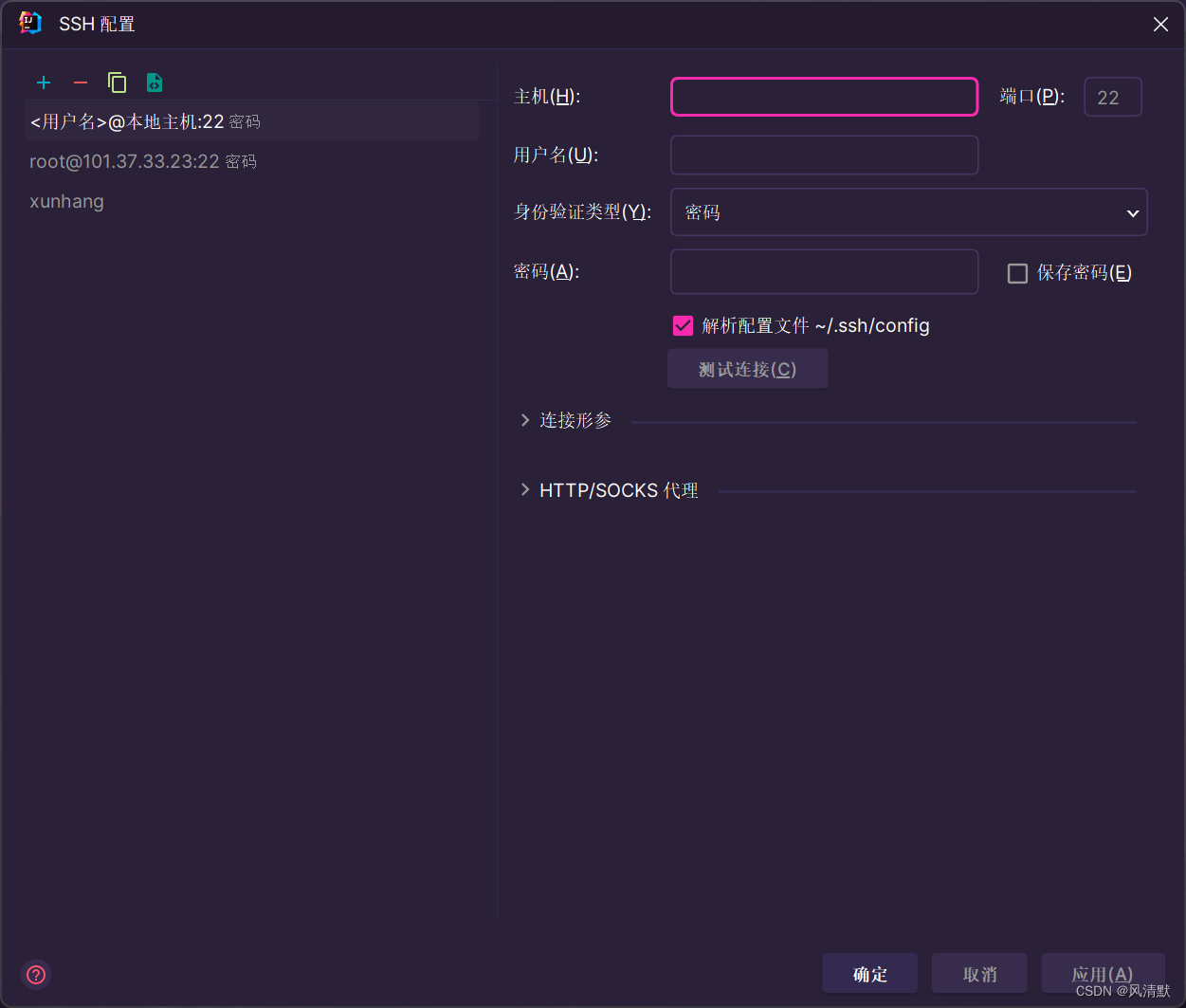
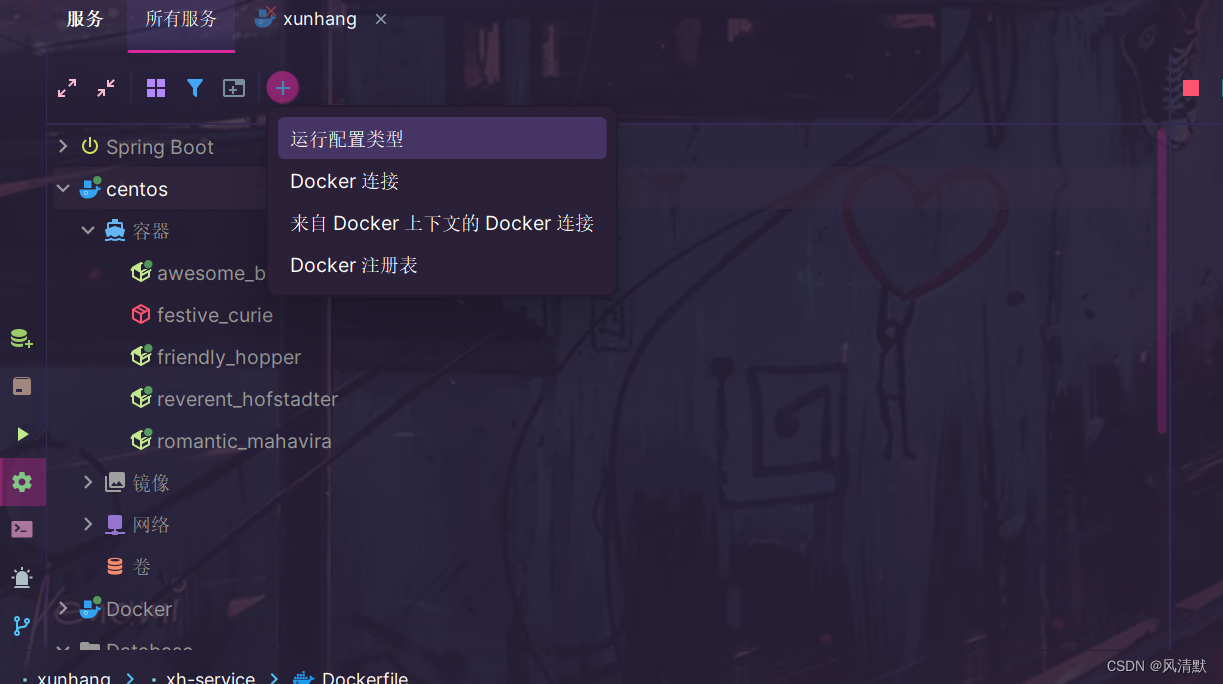
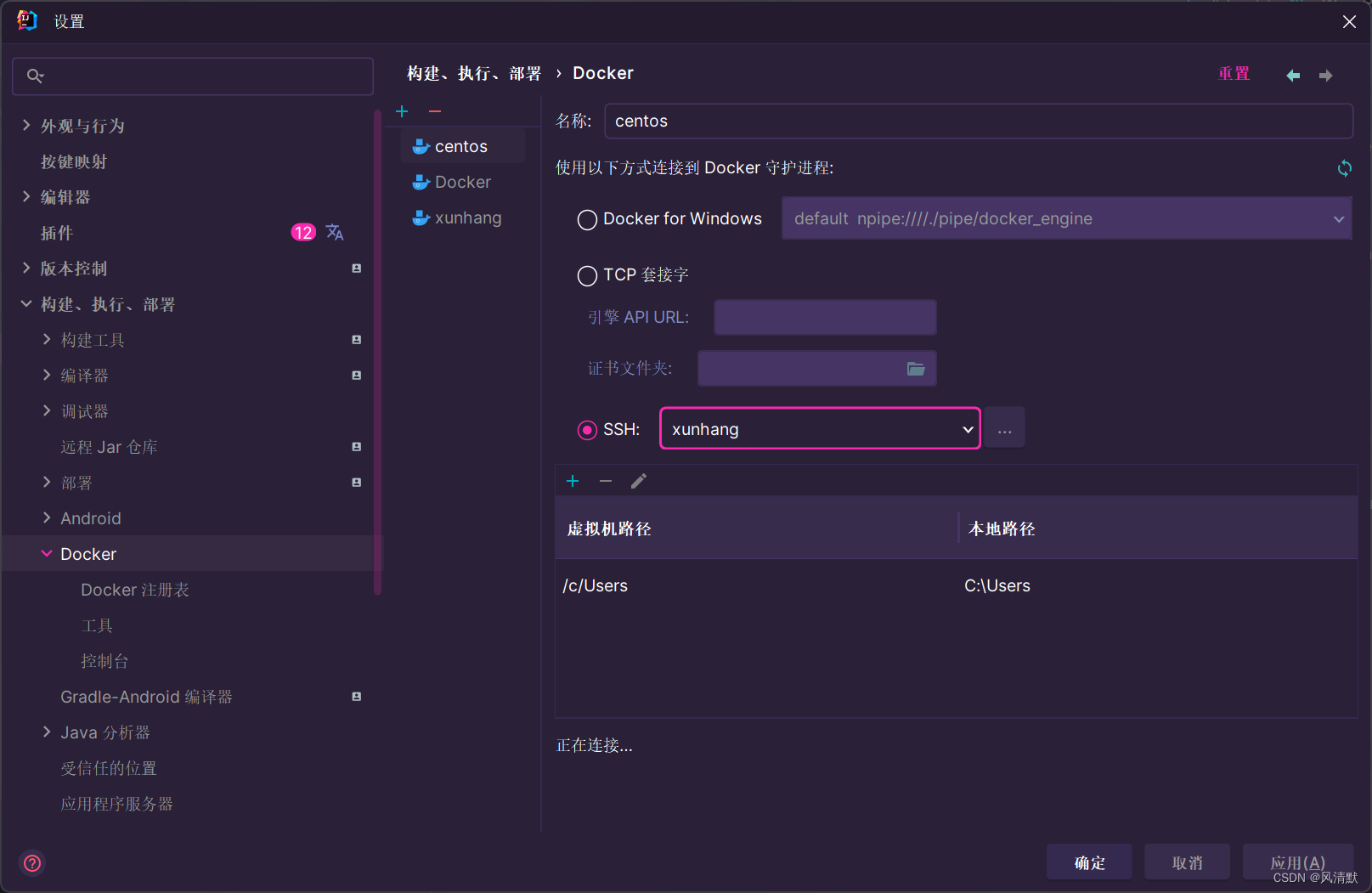
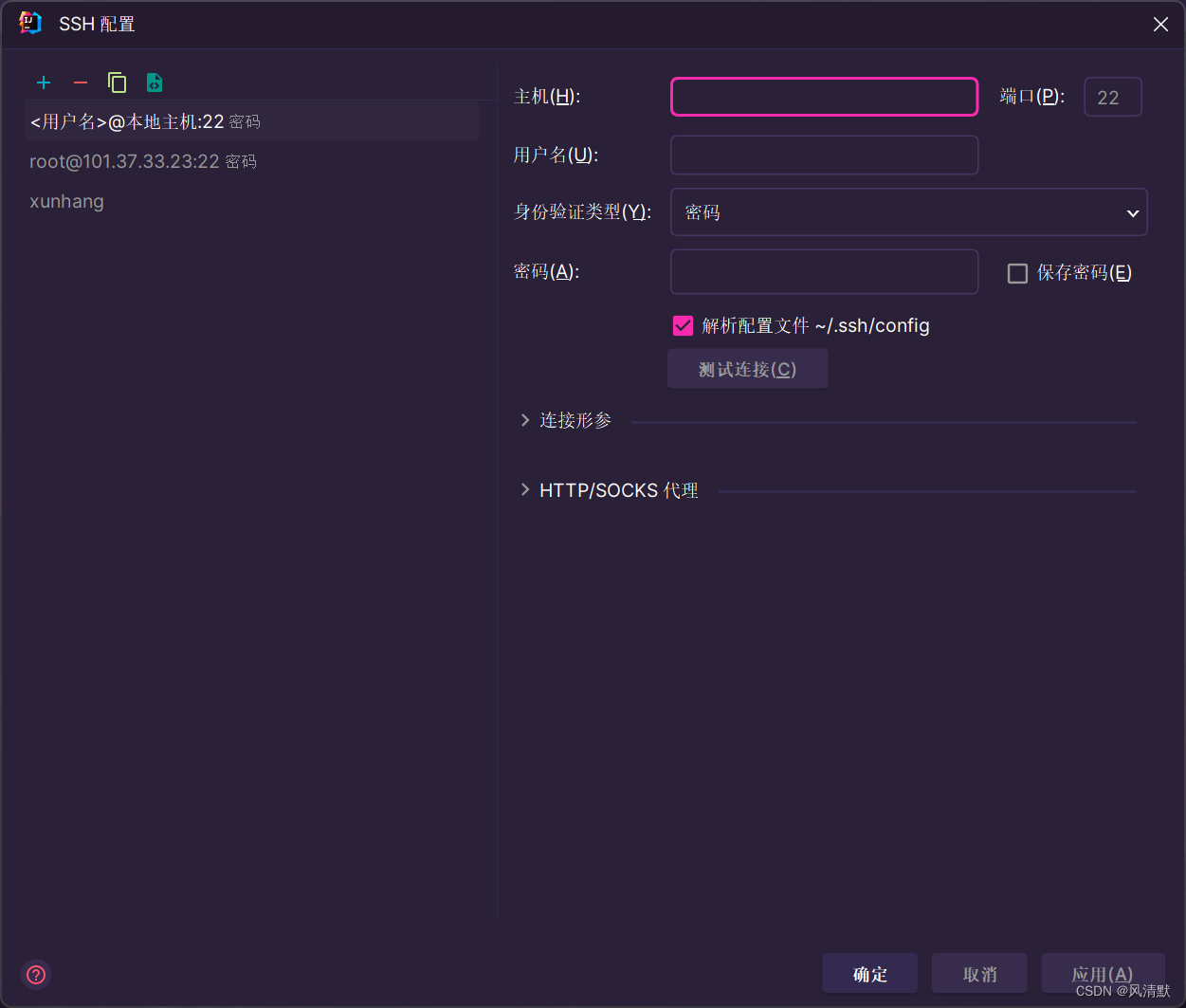
 214
214











 被折叠的 条评论
为什么被折叠?
被折叠的 条评论
为什么被折叠?


